换新机,统信UOS V20桌面专业版(1070)教你轻松搞定数据迁移丨年度更新
硬件装备升级,数据如何快速迁移?
规模化汰换PC,怎样实现便捷部署?
统信UOS V20桌面专业版(1070)
带来两大换机神器!
整机备份、数据迁移
手把手帮你轻松构建新质生产力工具!
一键克隆:规模部署的秘诀
提到系统克隆、系统Ghost,IT运维人员一定不陌生。统信UOS V20桌面专业版(1070)推出的整机备份工具,仅需两步便可实现系统批量部署!
整机备份是将硬盘分区作为对象操作,完整复制对象内的数据,并打包压缩为映像文件(UIMG),借助安装器将该映像文件恢复到相同电脑中。
第一步:准备映像文件(UIMG),只需用到“备份还原”应用。首先,安装专业版(1070)操作系统;其次,按需配置系统、安装应用等;最后,启动“备份还原”应用执行整机备份。如此这样就可以获得一个能够快速复制、任意拷贝的映像文件(UIMG)。
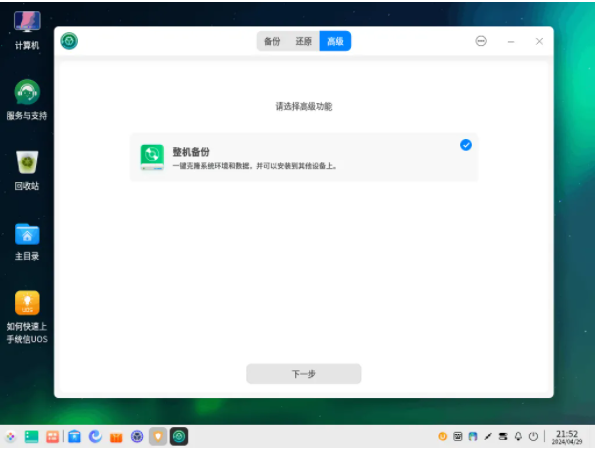
第二步:部署映像文件(UIMG),需要用到“安装器”。选择光盘、U盘等任意安装介质,正常启动安装盘并选择“整机备份安装”选项,再按照引导提示操作选择映像文件(UIMG)并执行安装即可。

提示:建议使用自定义分区的U盘制作安装介质,以便将映像文件(UIMG)拷贝至其它分区,进而实现通过一个存储介质搞定部署。
如此这般便完成所有电脑的部署,而非重复配置系统、安装应用,这就是快速部署的秘诀——整机备份。
此外,整机备份还可以在下述场景广泛帮助企业提升效率、降低成本和保障数字资产安全:
◎ 软件开发和测试:开发人员和测试人员可以借助整机备份来构建“开箱即用”的工作环境,以减少重复准备工作环境的时间,并保证工作环境具备一致性。
◎ 恢复系统和数据:定期对系统和数据进行整机备份,有助于应对病毒威胁和数据损坏,能够在关键时刻快速恢复,既能保障数字资产安全,又能避免因系统故障而停工。
◎ 自构建安全补丁:持续并构建包含最新安全补丁的映像文件(UIMG),有助于从新电脑部署源头降低系统漏洞的安全风险。
整机备份确实能够应对和解决部署和运维在实施效率、一致性、安全性等方面的挑战和问题,然而了解其使用要求,则能更好地扬长避短。
◎ 整机备份不支持在安全方案上“叠BUFF”,即开启全盘加密、分区加密、系统等保等安全措施后,整机备份无法绕过安全保护机制进行数据复制并压缩为映像文件(UIMG)。
◎ 整机备份不支持在分区方案上“套娃”,即使用手动分区、LVM分区等分区方案后,整机备份无法保证复制数据具备可还原性。
◎ 整机备份严格受限于物理环境,比如不支持跨架构、不支持部分华为机型、目标硬盘必须大于映像文件(UIMG)。
一键迁移:无缝过渡的艺术
手机数据迁移大多数人都不陌生,换新机时都会用到厂商推荐的换机工具。不过,在PC上很少人用过数据迁移应用,对于从其他操作系统迁移至统信UOS的用户,数据迁移应用就显得十分迫切。
现在,数据迁移应用来啦!它是一款支持从统信UOS、Windows、Ubuntu等平台传输文件、应用、配置至统信UOS以完成平台切换的应用。
◎ 支持在线传输和离线导入,无论是有网还是无网,都能够兼顾到位。
◎ 支持断点续传,无惧文件多、数据大。
◎ 支持应用匹配推荐,依托应用商店百万生态,轻松平替迁移平台的应用。
◎ 支持按需选择文件、应用、配置进行导出,满足所有个性化需求。
想要了解更多特性,不如亲自上手体验,借助数据迁移应用,来统信UOS领略不一样的桌面环境。点击阅读原文,访问下载链接,选择适用的平台应用,通过数据迁移应用让新电脑快速具备生产力!
以使用在线传输将Windows迁移至统信UOS为例,下载和安装数据迁移应用后启动。
◎ 在Windows中选择信息迁移方式的“从 Windows PC”,保持与统信UOS在同一网络环境中;
◎ 在统信UOS中需要登录UOS ID,以便验证网络连接安全性,并启动数据迁移应用选择迁移方式为“从Windows PC”;
◎ 在Windows中输入IP地址和连接密码,然后按需选择文件、应用、配置,点击“开始迁移”即可一键迁移数据。

如此这般便完成跨系统的数据迁移,而非手动逐个安装应用、重新配置,这就是无缝过渡的艺术——数据迁移。
“用户至上、体验为王”是统信UOS一以贯之的宗旨!统信UOS V20桌面专业版(1070)推出的两款神器,不论你是IT运维专家还是普通用户,都能轻松搞定换机!现在,你会亲自部署操作系统或自己动手换机吗?扫描下方二维码加入1070体验群,与全球UOSer探索更多装机、玩机技巧
免责声明:市场有风险,选择需谨慎!此文仅供参考,不作买卖依据。
责任编辑:kj005
文章投诉热线:182 3641 3660 投诉邮箱:7983347 16@qq.com









